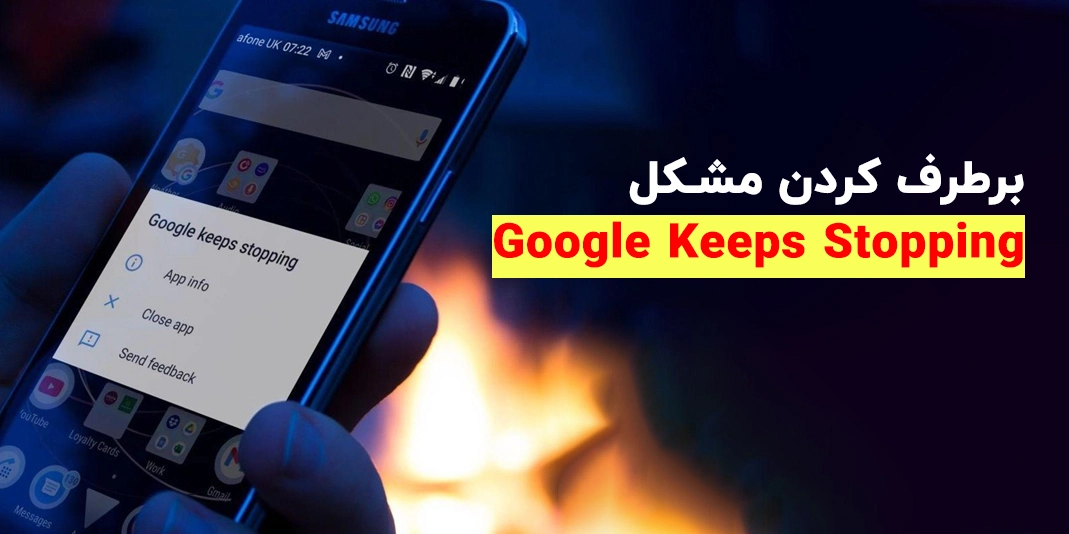تغییر زبان کیبورد در ویندوز 10

در مقالهای که در پیش رویتان قرار گرفته است قصد داریم نگاهی به نحوه تغییر زبان کیبورد در ویندوز 10 داشته باشیم. ویندوز 10 یکی از محبوب ترین ویندوزهای سیستم محسوب میشود که استفاده از آن بسیار گسترش یافته است. یکی از قابلیتهایی که Windows 10 در اختیار کاربران خود قرار میدهد امکان اضافه کردن چند زبان ورودی برای تایپ کردن است که باعث سریعتر پیش رفتن کار شما نیز میشود. در این مقاله نیز به نحوه افزودن یک زبان به کیبورد و نحوه جابهجایی بین آنها را در ویندوز 10 خواهیم پرداخت. گفتنی است که ما در این آموزش از زبان دیگری استفاده کردهایم تا مرحلههای آن را به شما آموزش دهیم؛ اما این مراحل برای اضافه کردن زبان های مختلف در سیستم ویندوز 10 یکسان خواهد بود.
مشاهده لیست قیمت و خرید لپ تاپ در فروشگاه اینترنتی کالاتیک
تغییر زبان کیبورد در ویندوز 10 با استفاده از میانبرهای صفحه کلید
میانبرهای مختلفی برای تغییر زبان کیبورد وجود دارد که میتوانید از آنها استفاده کنید. البته اگر نشانگر ماوس را روی نماد زبان در نوار وظیفه ببرید منویی نمایش داده میشود که از طریق آن امکان تغییر زبان صفحه کلید فراهم میشود. با این حال سهراه دیگر نیز برای جابجایی بین زبان های صفحه کلید با سرعت بالاتر و با استفاده از میانبرها وجود دارد.
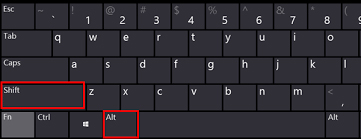
ALT + SHIFT: میانبر کلاسیک برای تغییر زبان کیبورد است. از همین رو میتوانید با فشار دادن همزمان دکمههای ALT و Shift بین زبانهای کیبورد جابهجا شوید تا به زبان مورد مدنظر خود برسید.
Windows key + spacebar: میانبر جدید کیبورد ویندوز 10 برای تغییر زبان صفحهکلید است. اگر بیش از یک صفحهکلید نصبکرده باشید، استفاده از این میانبر بسیار مناسب خواهد بود. کلید ویندوز را نگه دارید و سپس دکمه فاصله یا Space را فشار دهید. حال شما میتوانید بین زبانهای مختلف کیبورد، با فشار دادن مجدد کلید فاصله جابهجا شوید و گزینه موردنظر را انتخاب کنید.
CTRL + SHIFT: این میانبر، جایگزینی برای میانبر ALT + SHIFT است.
مقالات مرتبط:
5 برنامه برتر آپدیت درایور ویندوز
آموزش استفاده از آیتونز در اپل آیفون
تغییر زبان صفحه کلید در ویندوز 10 با استفاده از نوار وظیفه یا Taskbar
با استفاده از آیکون زبانی که در قسمت نوار وظیفه و در کنار زمان قرار گرفته است میتوانید تنها با دو کلیک زبان کیبورد را در Windows 10 تغییر دهید. به عنوان مثال ENG مخفف صفحه کلید انگلیسی است. اگر با نشانگر ماوس خود روی مخفف زبان کلیک کنید، منویی شامل زبان های صفحه کلید به شما نمایش داده میشود و قادر به انتخاب زبان مورد نظر خود از میان آنها خواهید بود.
اضافه کردن زبان جدید به کیبورد در ویندوز 10
روی سیستم عامل Windows 10 تمامی زبان های صفحه کلید بهصورت پیشفرض نصب نیست؛ بنابراین اگر به یک زبان جدید در کیبورد خود نیاز دارید میتوانید بهراحتی با دنبالکردن مراحل زیر آن را اضافه کنید.
1. برای شروع ابتدا باید صفحه تنظیمات ویندوز را باز کنید. جهت انجام این کار روی آیکون ویندوز کلیک کنید و سپس از منوی Start نماد چرخدنده را که در نوار قسمت چپ صفحه قرار گرفته انتخاب کنید.
2. حال روی Time & Language کلیک کنید تا منوی آن نمایش داده شود.
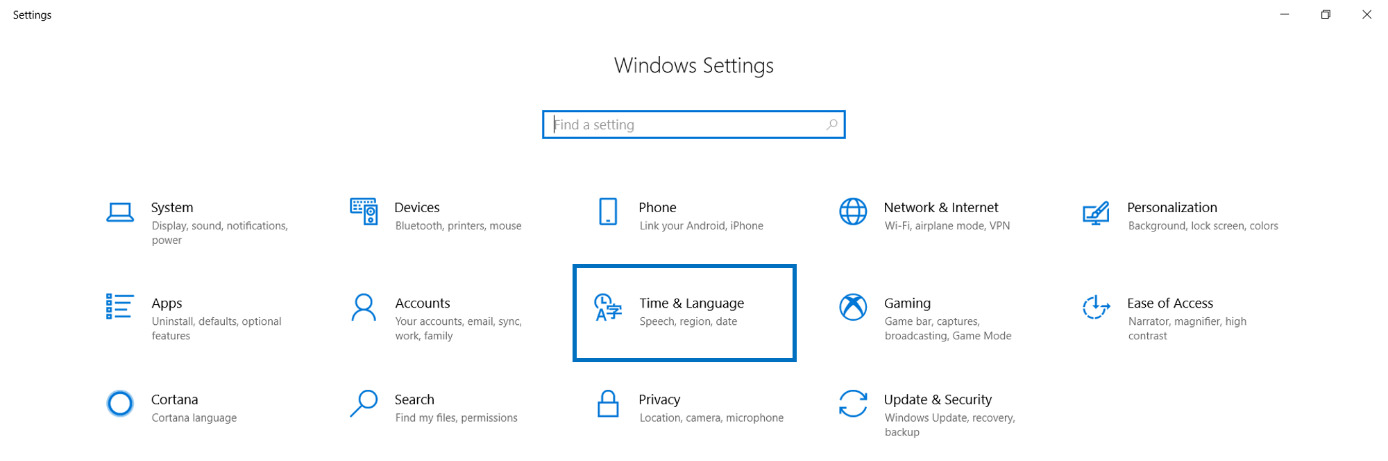
3. در منوی سمت چپ صفحه روی بخش Language کلیک کنید. در بخش Preferred languages روی زبان خود (English) ضربه بزنید.
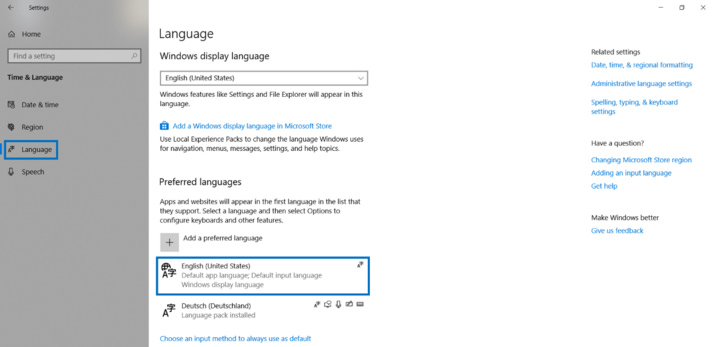
4. در این مرحله روی دکمه options کلیک کنید.
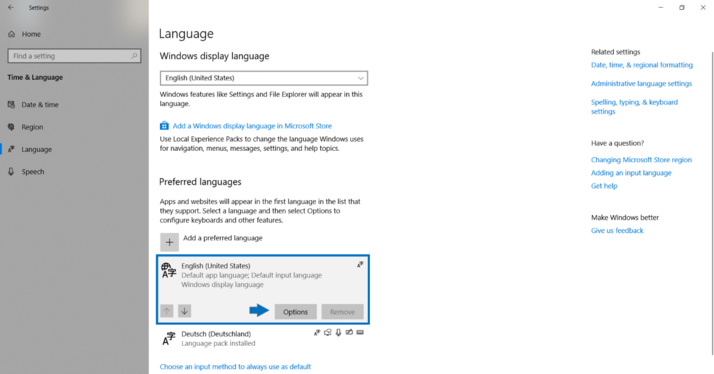
5. تمام زبانهای تا به حال نصب شده تحت عنوان بخش Keyboards نمایش داده میشود. حال میتوانید از طریق قسمت Add a keyboard زبان موردنظر خود را اضافه کنید.
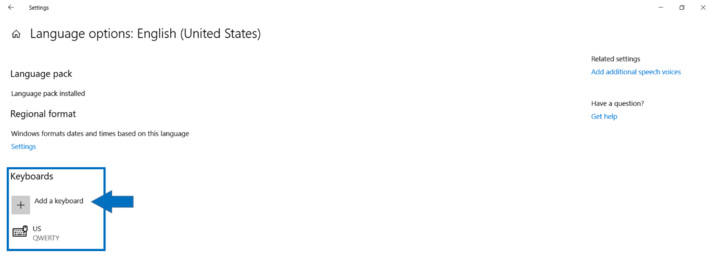
6. هنگامی که روی گزینه Add a keyboard کلیک میکنید، پنجره دیگری نمایش داده میشود که باید در آن زبان موردنظر خود را جستجو کنید. حال میتوانید از طریق آیکون زبان در نوار وظیفه، زبان کیبوردی که به تازگی اضافه شده را مشاهده کنید.
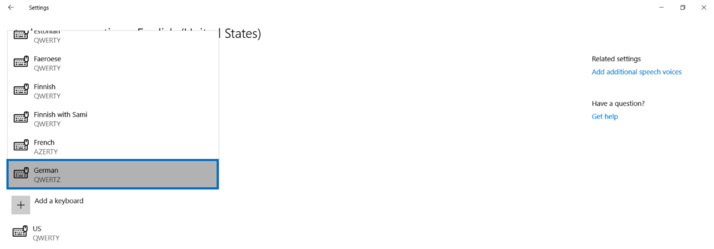
در نوار وظیفه، مخفف زبان صفحه کلید مورد استفاده در کنار آیکون زمان نمایش داده میشود. بهعنوان مثال، اگر در حال حاضر صفحه کلید انگلیسی انتخاب شده باشد، «ENG» نمایش داده میشود. اگر روی این مخفف کلیک کنید، پنجرهای به همراه لیستی از تمام زبانهای موجود در کیبورد ظاهر میشود. آخرین مورد در این لیست، «Language preferences» است. اگر روی آن کلیک کنید، بهصورت خودکار به منوی تنظیمات زبان ویندوز منتقل میشوید.
سخن آخر
در مقاله تغییر زبان کیبورد در ویندوز 10 به صورت جامع به روشهایی که میتوانید از آنها جهت جابهجایی بین زبانهای مختلف استفاده کنید پرداختیم و نگاهی به نحوه اضافه کردن زبان جدید به کیبورد در ویندوز 10 داشتیم. حال اگر قصد تغییر زبان کیبورد در ویندوز 10 را دارید با استفاده از این مقاله به راحتی میتوانید این کار را انجام دهید. امیدواریم این مقاله برایتان مفید واقع شده باشد.
پرسشهای متداول
افزودن زبان فارسی به کیبورد ویندوز 10 چگونه انجام میشود؟
شما میتوانید با ورود به بخش Language & Time در ویندوز 10 و جستجوی عبارت Persian در قسمت Add Keyboad که در بخش Preferred languages قرار گرفته است، زبان فارسی را به کیبورد خود اضافه کنید.
راحت ترین روش تغییر زبان کیبورد در ویندوز 10 کدام است؟
استفاده از میانبر ALT + SHIFT یکی از روشهای کلاسیک و راحت تغییر زبان کیبورد محسوب میشود.
ویندوز 10 از چه زبان هایی پشتیبانی میکند؟
ویندوز 10 از تمام زبانهای دنیا پشتیبانی میکند؛ بنابراین فرقی نمیکند به چه زبانهایی نیازی داشته باشید تنها با یک جستجو میتوانید آن را به صفحهکلید خود اضافه کنید.
به این مطلب امتیاز دهید!
 |
مطالب مرتبط |
 |
مطالب پیشنهادی |

 کالاتیک
کالاتیک